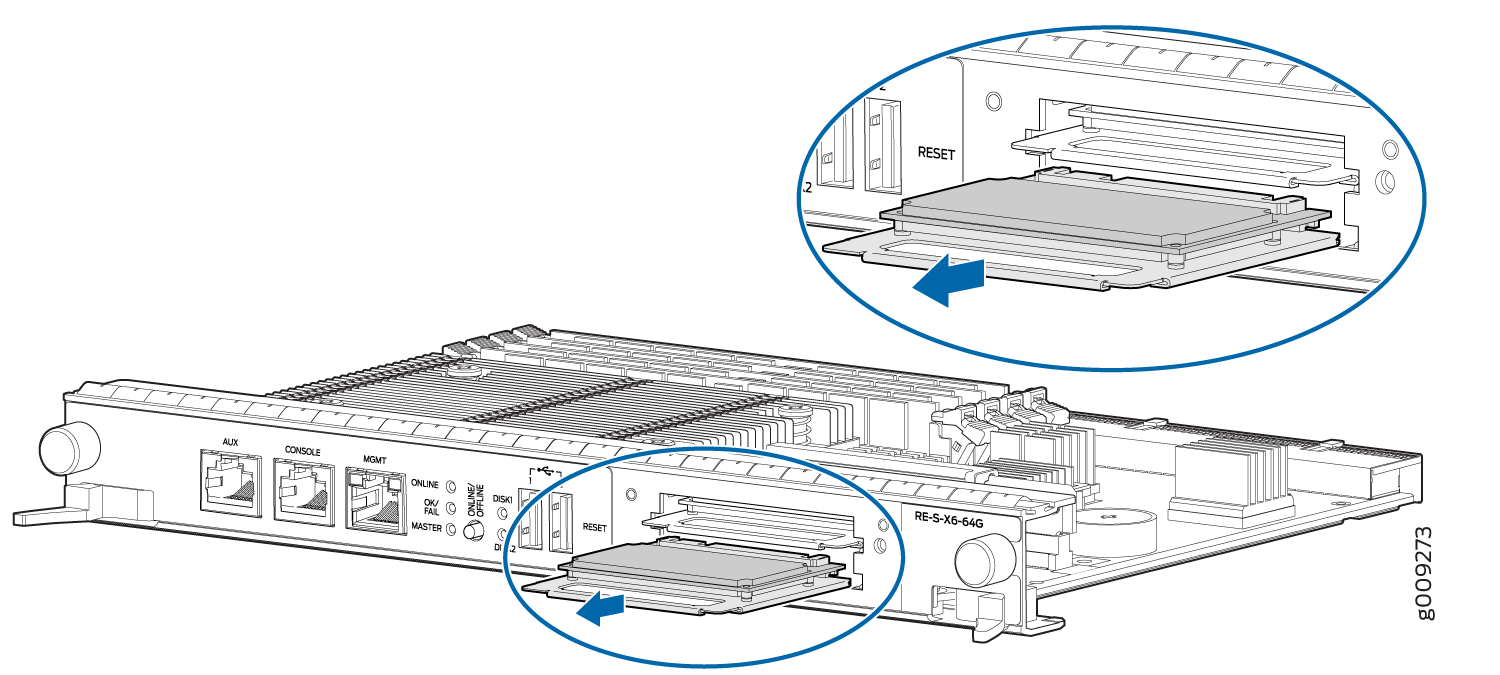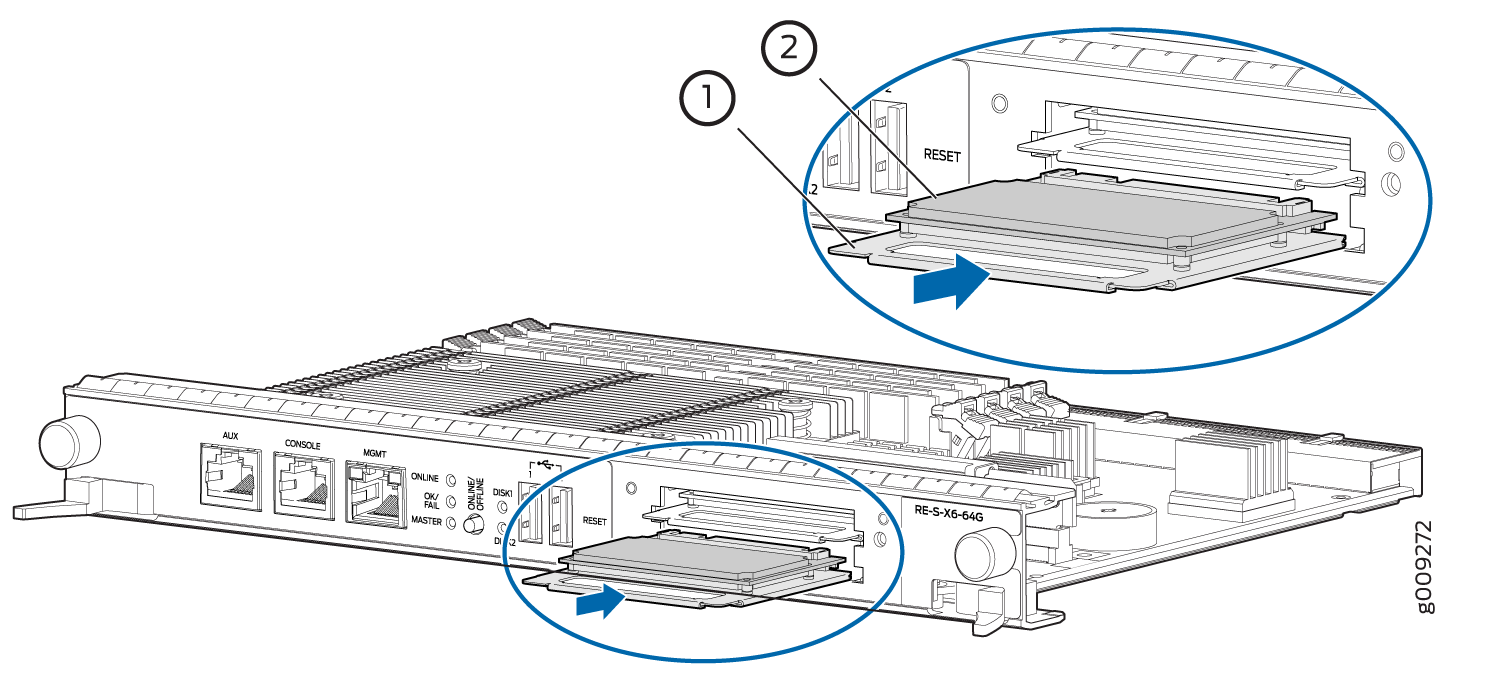Maintenance des composants du sous-système hôte MX240
Maintenance du sous-système hôte MX240
But
Pour optimiser les performances du routeur, vérifiez l’état du sous-système hôte. Le sous-système hôte comprend une SCB et un moteur de routage installés dans un emplacement du SCB.
Action
Sur une base régulière :
Vérifiez les LED sur l’interface de l’engin pour afficher des informations sur l’état des moteurs de routage.
Vérifiez les voyants sur la plaque frontale SCB.
Vérifiez les voyants sur la façade du moteur de routage.
Pour vérifier l’état des moteurs de routage, exécutez la
show chassis routing-enginecommande. Le résultat est semblable au suivant :user@host> show chassis routing-engine Routing Engine status: Slot 0: Current state Master Election priority Master (default) Temperature 45 degrees C / 113 degrees F CPU temperature 43 degrees C / 109 degrees F DRAM 2048 MB Memory utilization 15 percent CPU utilization: User 0 percent Background 0 percent Kernel 8 percent Interrupt 0 percent Idle 92 percent Model RE-S-1300 Serial ID 1000694968 Start time 2007-07-10 12:27:39 PDT Uptime 1 hour, 40 minutes, 37 seconds Load averages: 1 minute 5 minute 15 minute 0.11 0.06 0.01 Routing Engine status: Slot 1: Current state Backup Election priority Backup (default) Temperature 46 degrees C / 114 degrees F CPU temperature 42 degrees C / 107 degrees F DRAM 2048 MB Memory utilization 13 percent CPU utilization: User 0 percent Background 0 percent Kernel 0 percent Interrupt 0 percent Idle 100 percent Model RE-S-1300 Serial ID 1000694976 Start time 2007-06-19 14:17:00 PDT Uptime 20 days, 23 hours, 51 minutes, 4 secondsPour vérifier l’état des SCB, exécutez la
show chassis environment cbcommande. Le résultat est semblable au suivant :user@host> show chassis environment cb CB 0 status: State Online Master Temperature 40 degrees C / 104 degrees F Power 1 1.2 V 1208 mV 1.5 V 1521 mV 1.8 V 1807 mV 2.5 V 2507 mV 3.3 V 3319 mV 5.0 V 5033 mV 12.0 V 12142 mV 1.25 V 1243 mV 3.3 V SM3 3312 mV 5 V RE 5059 mV 12 V RE 11968 mV Power 2 11.3 V bias PEM 11253 mV 4.6 V bias MidPlane 4814 mV 11.3 V bias FPD 11234 mV 11.3 V bias POE 0 11176 mV 11.3 V bias POE 1 11292 mV Bus Revision 42 FPGA Revision 1 CB 1 status: State Online Standby Temperature 40 degrees C / 104 degrees F Power 1 1.2 V 1202 mV 1.5 V 1514 mV 1.8 V 1807 mV 2.5 V 2500 mV 3.3 V 3293 mV 5.0 V 5053 mV 12.0 V 12200 mV 1.25 V 1260 mV 3.3 V SM3 3319 mV 5 V RE 5059 mV 12 V RE 12007 mV Power 2 11.3 V bias PEM 11311 mV 4.6 V bias MidPlane 4827 mV 11.3 V bias FPD 11330 mV 11.3 V bias POE 0 11292 mV 11.3 V bias POE 1 11311 mV Bus Revision 42 FPGA Revision 1
Pour vérifier l’état d’un SCB spécifique, exécutez la show chassis environment cb commande et incluez le numéro d’emplacement du SCB. Le résultat est semblable au suivant :
user@host> show chassis environment cb 0
CB 0 status:
State Online
Temperature Intake 66 degrees C / 150 degrees F
Temperature Exhaust A 67 degrees C / 152 degrees F
Temperature Exhaust B 73 degrees C / 163 degrees F
Power
1.2 V 1153 mV
1.5 V 1417 mV
1.8 V 1704 mV
2.5 V 2375 mV
3.3 V 3138 mV
5.0 V 4763 mV
1.2 V Rocket IO 1160 mV
1.5 V Rocket IO 1408 mV
1.8 V RLDRAM 1717 mV
I2C Slave Revision 15
Pour plus d’informations sur l’utilisation de l’interface de ligne de commande, reportez-vous à la documentation Junos OS.
Voir aussi
Remplacement d’un moteur de routage MX240
Suppression d’un moteur de routage MX240
Avant de retirer un moteur de routage, retirez les câbles qui s’y connectent.
Avant de remplacer un moteur de routage, vous devez mettre le sous-système hôte hors ligne. S’il n’existe qu’un seul sous-système hôte, mettre le sous-système hôte hors ligne arrête le routeur.
Si le moteur de routage à remplacer fonctionne actuellement comme moteur de routage principal, changez-le pour qu’il soit la sauvegarde avant de le supprimer.
Pour supprimer un moteur de routage d’un SCB (voir Figure 1) :
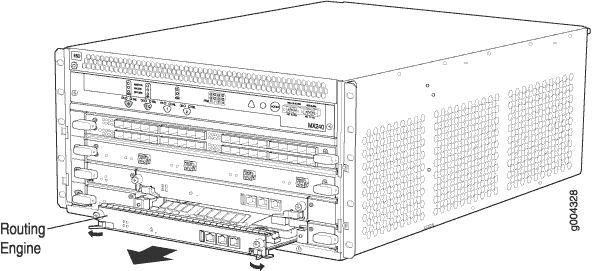 de routage
de routage
Voir aussi
Installation d’un moteur de routage MX240
Pour installer un moteur de routage dans un SCB (Figure 2) :
Le démarrage du moteur de routage peut prendre plusieurs minutes.
Une fois le moteur de routage démarré, vérifiez qu’il est correctement installé en vérifiant les voyants FAIL, RE0 et RE1 sur l’interface métier. Si le routeur est opérationnel et que le moteur de routage fonctionne correctement, le voyant vert ONLINE s’allume régulièrement. Si le voyant rouge FAIL s’allume régulièrement à la place, retirez et réinstallez le moteur de routage. Si le voyant rouge FAIL s’allume toujours fixement, le moteur de routage ne fonctionne pas correctement. Contactez votre représentant du service clientèle.
Pour vérifier l’état du moteur de routage, utilisez la commande CLI :
user@host> show chassis routing-engine Routing Engine status: Slot 0: Current state Master ...
Pour plus d’informations sur l’utilisation de l’interface de ligne de commande, consultez la documentation de Junos OS.
Si les services réseau IP améliorés sont configurés sur le châssis, tous les moteurs de routage doivent être redémarrés après la synchronisation des moteurs de routage. Pour plus d’informations sur la synchronisation des moteurs de routage, consultez Synchronisation des moteurs de routage.
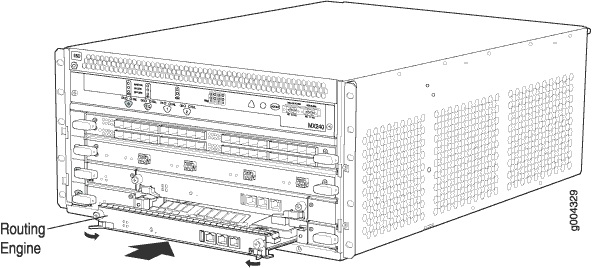 de routage MX480
de routage MX480
Voir aussi
Remplacement d’un lecteur SSD sur un RE-S-1800
Chaque moteur de routage RE-S-1800 prend en charge deux disques SSD spécifiés par Juniper Networks. Le RE-S-1800 est livré avec un SSD installé dans l’emplacement étiqueté SATA SSD 1. Le SSD de rechange porte le référence Juniper SSD-32G-RE-S. La figure 3 montre la disposition des emplacements de lecteur de stockage sur un moteur de routage RE-S-1800.
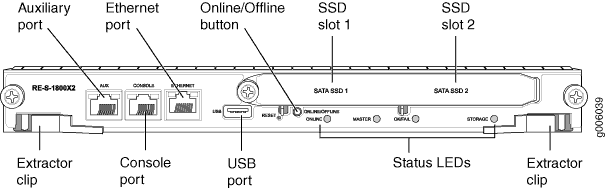
Il a été vérifié que le lecteur suivant fonctionne dans le moteur de routage RE-S-1800 :
SSD-32G-RE-S
Pour remplacer un lecteur de stockage :
- Désactivez et désactivez le lecteur de stockage : maintenez enfoncé le bouton En ligne/Hors ligne jusqu’à ce que le voyant commence à clignoter ; attendez que les voyants RE soient éteints.
- Retirez le lecteur de stockage.
- Réinstallez un lecteur de stockage.
- Alignez soigneusement les côtés de l’entraînement avec les guides dans la fente.
- Faites glisser le lecteur dans la fente jusqu’à ressentir une résistance, en veillant soigneusement à ce qu’il soit correctement aligné.
- Fermez la porte d’accès et serrez la vis à molette pour sécuriser la porte.
Voir aussi
Remplacement d’un lecteur SSD sur un RE-S-X6-64G
- Remplacez les disques SSD sur un RE-S-X6-64G
- Copiez Junos OS sur le SSD nouvellement remplacé à l’aide d’une clé USB (8 Go minimum)
Remplacez les disques SSD sur un RE-S-X6-64G
Chaque moteur de routage RE-S-X6-64G prend en charge deux disques SSD spécifiés par Juniper Networks. Le RE-S-X6-64G est livré avec deux SSD installés dans l’emplacement étiqueté SSD1 et SSD2. La figure 4 montre la disposition des emplacements de lecteur de stockage sur un moteur de routage RE-S-X6-64G.
Le remplacement d’un lecteur SSD dans un moteur de routage RE-S-X6-64G comprend les deux étapes suivantes :
-
Remplacement des disques SSD dans le moteur de routage
-
Copiez le système d’exploitation Junos sur le SSD nouvellement remplacé.
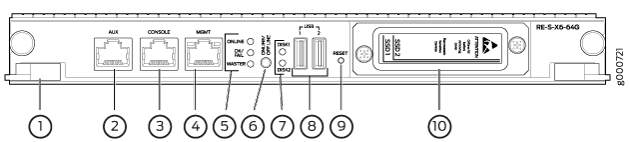
|
1
—
Clips d’extraction |
6
—
EN LIGNE/HORS LIGNE Bouton |
|
2
—
Port auxiliaire (AUX) |
7
—
Voyants SSD : DISK1 et DISK2 |
|
3
—
Port console (Con) |
8
—
Ports : USB1 et USB2 |
|
4
—
Port de gestion (MGMT) |
9
—
RÉINITIALISER Bouton |
|
5
—
Voyants : ONLINE, OK/FAIL et MASTER |
10
—
Couvercle de fente pour carte SSD |
Replacing the SSDs in the Routing Engine:
Voir aussi
Copiez Junos OS sur le SSD nouvellement remplacé à l’aide d’une clé USB (8 Go minimum)
Remplacement des connexions aux ports d’interface du moteur de routage MX240
- Remplacement du câble Ethernet de gestion sur un routeur MX240
- Remplacement de la console ou du câble auxiliaire d’un routeur MX240
Remplacement du câble Ethernet de gestion sur un routeur MX240
Pour remplacer le câble connecté au port Ethernet :
- Fixez un bracelet antistatique à votre poignet nu et connectez l’autre extrémité du bracelet à un point de mise à la terre antistatique.
- Appuyez sur la patte du connecteur et retirez-le du port. La figure 7 montre le connecteur.
- Déconnectez le câble de l’équipement réseau.
- Branchez une extrémité du câble de remplacement sur le port ETHERNET . La figure 8 montre le port.
- Branchez l’autre extrémité du câble sur l’équipement réseau.
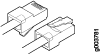 de câble
de câble
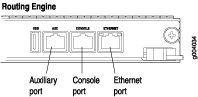 Ethernet
Ethernet
Voir aussi
Remplacement de la console ou du câble auxiliaire d’un routeur MX240
Pour utiliser une console système afin de configurer et de gérer le moteur de routage, connectez-la au port CONSOLE du moteur de routage. Pour utiliser un ordinateur portable, un modem ou un autre périphérique auxiliaire, connectez-le au port AUX du moteur de routage. Les deux ports acceptent un câble avec un connecteur RJ-45. Si vous souhaitez connecter un périphérique aux deux ports, vous devez fournir deux câbles distincts.
Nous n’incluons plus de câble DB-9 vers RJ-45 ni d’adaptateur DB-9 vers RJ-45 avec un câble cuivre CAT5E dans le boîtier de l’appareil. Si vous avez besoin d’un câble de console, vous pouvez le commander séparément avec le numéro de référence JNP-CBL-RJ45-DB9 (adaptateur DB-9 vers RJ-45 avec un câble cuivre CAT5E).
Pour remplacer un câble connecté à une console de gestion ou à un équipement auxiliaire :
- Fixez un bracelet antistatique à votre poignet nu et connectez l’autre extrémité du bracelet à un point de mise à la terre antistatique.
- Appuyez sur la patte du connecteur et retirez-le du port.
- Déconnectez le câble de la console ou de l’équipement auxiliaire.
- Branchez l’extrémité RJ-45 du câble série de remplacement sur le port CONSOLE ou AUX . La figure 9 montre les ports des périphériques externes sur le moteur de routage.
- Branchez l'extrémité DB-9 femelle dans le port série de la console ou de l'équipement auxiliaire.
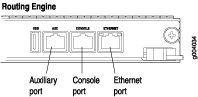
Voir aussi
Mise à niveau vers le moteur de routage RE-S-X6-64G dans un sous-système hôte redondant
Un sous-système hôte redondant se compose d’un moteur de routage principal (RE0) et d’un moteur de routage secondaire (RE1). Pour mettre à niveau le sous-système hôte afin d’utiliser le moteur de routage RE-S-X6-64G, vous devez d’abord désinstaller le moteur de routage de secours et installer le moteur de routage RE-S-X6-64G, qui devient ensuite le moteur de routage de secours. Vous basculez ensuite sur ce moteur de routage de sauvegarde pour en faire le moteur de routage principal. Remplacez l’autre moteur de routage et configurez-le comme moteur de routage de secours.
Assurez-vous que la carte de commande de commutation dans le châssis est SCBE2 ou SCBE3 car le moteur de routage RE-S-X6-64G n’est pas compatible avec les cartes de contrôle de commutation SCB ou SCBE. Pour mettre à niveau la carte de commande de commutation vers SCBE2, reportez-vous aux sections Mise à niveau d’un MX240 pour utiliser le SCBE2-MX, Mise à niveau d’un MX480 pour utiliser le SCBE2-MX ou Mise à niveau d’un MX960 pour utiliser le SCBE2-MX, selon le châssis sur lequel le moteur de routage est mis à niveau. Pour mettre à niveau la carte de commande de commutation vers SCBE3 Mise à niveau d’un routeur MX240, MX480 ou MX960 pour utiliser le SCBE3-MX.
Enregistrez la configuration du routeur avant de procéder à la mise à niveau du moteur de routage.
Le routage actif ininterrompu (NSR) et le basculement GRES (Graceful Routing Engine Switchover) ne sont pas pris en charge pendant la mise à niveau et doivent être temporairement désactivés. Désactivez NSR en supprimant l’instruction du niveau de la hiérarchie [] et en supprimant l’instruction nonstop-routing graceful-switchover du niveau hiérarchique [edit routing-optionsedit chassis redundancy].
- Suppression du moteur de routage
- Installation du moteur de routage RE-S-X6-64G
- Vérification et configuration du moteur de routage mis à niveau en tant que moteur de routage principal
- Vérification et configuration du moteur de routage mis à niveau en tant que sauvegarde
Suppression du moteur de routage
Pour retirer le moteur de routage de secours du châssis (voir les figures 10, 11 et 12) :
- Sur le périphérique de gestion externe connecté au moteur de routage, arrêtez le sous-système hôte à l’aide de la
request system power-offcommande. - Attendez qu’un message s’affiche sur la console confirmant que le système d’exploitation s’est arrêté.
- Retirez les câbles connectés au moteur de routage.
- Placez un sac électrostatique ou un tapis antistatique sur une surface plane et stable. Fixez un bracelet de mise à la terre à décharge électrostatique (ESD) à votre poignet nu et reliez le bracelet à l’un des points ESD du châssis.
- Vérifiez que les voyants du moteur de routage sont éteints. Desserrez les vis imperdables situées en haut et en bas du moteur de routage.
- Saisissez le moteur de routage par les poignées d’éjection et faites-le glisser à mi-chemin hors du châssis.
- Placez une main sous le moteur de routage pour le soutenir et faites-le glisser complètement hors du châssis. Placez le moteur de routage sur le tapis antistatique.
Pour maintenir une circulation d’air correcte dans le châssis, ne laissez pas un SCB installé dans le châssis sans moteur de routage pendant de longues périodes. Si un moteur de routage est supprimé, un moteur de routage de remplacement doit être installé dès que possible.
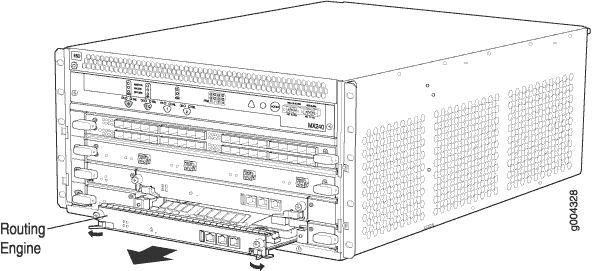 MX240
MX240
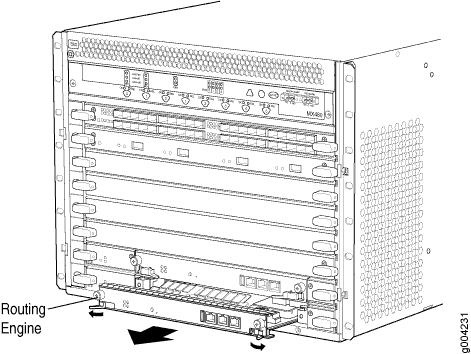 MX480
MX480
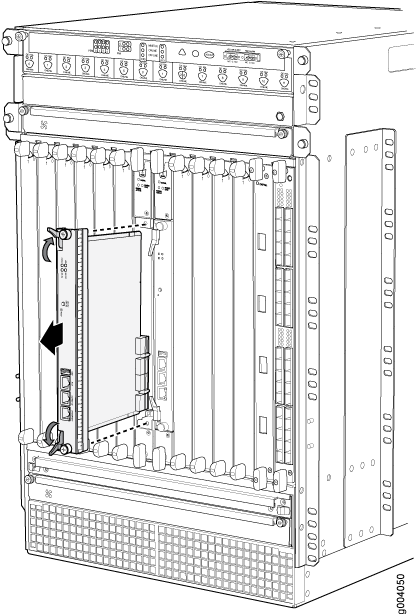 MX960
MX960
Installation du moteur de routage RE-S-X6-64G
Pour installer le moteur de routage RE-S-X6-64G :
Le démarrage du moteur de routage peut prendre plusieurs minutes. Une fois le moteur de routage démarré, vérifiez qu’il est correctement installé en vérifiant les voyants FAIL, RE0 et RE1 sur l’interface métier. Si le routeur est opérationnel et que le moteur de routage fonctionne correctement, le voyant vert ONLINE du moteur de routage s’allume en permanence. Si le voyant rouge FAIL du moteur de routage s’allume fixement, retirez et réinstallez le moteur de routage. Si le voyant rouge FAIL s’allume toujours fixement, le moteur de routage ne fonctionne pas correctement. Contactez votre représentant du service clientèle.
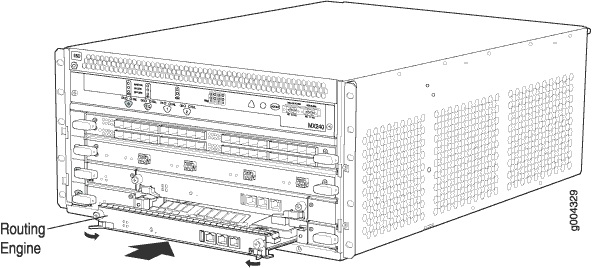 MX240
MX240
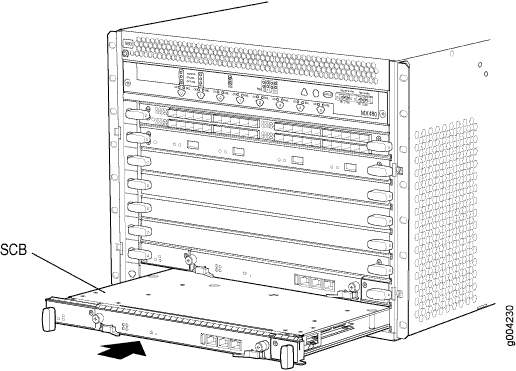 MX480
MX480
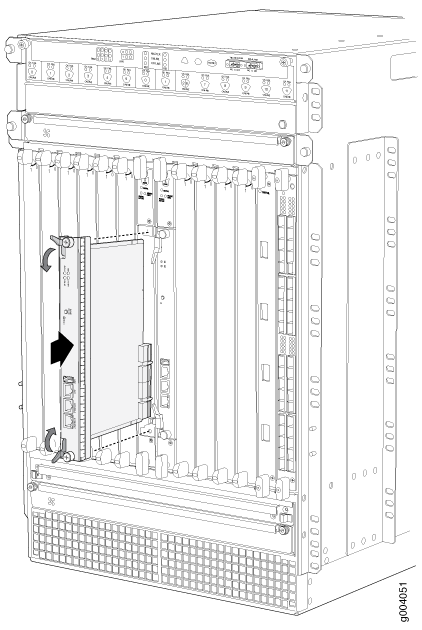 MX960
MX960
Vérification et configuration du moteur de routage mis à niveau en tant que moteur de routage principal
Après avoir remplacé le moteur de routage de secours par le moteur de routage RE-S-X6-64G, effectuez les opérations suivantes :
- Vérifiez que le moteur de routage SCBE2 ou SCBE3 et RE-S-X6-64G sont en ligne en exécutant la
show chassis hardwarecommande. - Après avoir installé le moteur de routage RE-S-X6-64G dans le SCBE2 ou SCBE3, le moteur de routage est automatiquement mis sous tension et apparaît en mode amnésique lorsqu’il est chargé avec les paramètres d’usine par défaut. Une fois que le moteur de routage apparaît en mode amnésique , chargez la configuration de base et validez.
- Configurez le moteur de routage de sauvegarde à l’aide de la commande pour copier la configuration dans le moteur de routage de
commit synchronizesauvegarde. - Utilisez la
request chassis routing-engine master switchcommande pour faire du moteur de routage RE-S-X6-64G (RE1) le moteur de routage principal. Tous les FPC redémarrent après cette étape.
Vérification et configuration du moteur de routage mis à niveau en tant que sauvegarde
- Utilisez la
request chassis routing-engine master switchcommande pour faire du RE-S-X6-64G (RE0) nouvellement installé le moteur de routage de secours. - Utilisez la commande pour copier la
commit synchronizeconfiguration active du moteur de routage principal vers le moteur de routage de secours.
Mise à niveau vers le moteur de routage RE-S-X6-64G dans un sous-système hôte non redondant
Dans un sous-système hôte non redondant, seuls un moteur de routage et une carte de contrôle de commutation sont présents dans le châssis. Lorsque vous mettez à niveau le moteur de routage, la mise hors ligne du sous-système hôte arrête le routeur. Pour mettre à niveau le sous-système hôte avec le moteur de routage RE-S-X6-64G, vous devez désinstaller le moteur de routage existant et installer le moteur de routage RE-S-X6-64G. Assurez-vous que la carte de commande de commutation dans le châssis est SCBE2 car le moteur de routage RE-S-X6-64G n’est pas compatible avec les cartes de contrôle de commutation SCB ou SCBE. Pour mettre à niveau la carte de commande de commutation vers SCBE2, reportez-vous aux sections Mise à niveau d’un MX240 pour utiliser le SCBE2-MX, Mise à niveau d’un MX480 pour utiliser le SCBE2-MX ou Mise à niveau d’un MX960 pour utiliser le SCBE2-MX, selon le châssis sur lequel le moteur de routage est mis à niveau. .
Enregistrez la configuration du routeur avant de procéder à la mise à niveau du moteur de routage.
Suppression du moteur de routage
Pour supprimer le moteur de routage du châssis :
- Sur le périphérique de gestion externe connecté au moteur de routage, arrêtez le sous-système hôte à l’aide de la
request system power-offcommande. - Attendez qu’un message s’affiche sur la console confirmant que le système d’exploitation s’est arrêté.
- Retirez les câbles connectés au moteur de routage.
- Placez un sac électrostatique ou un tapis antistatique sur une surface plane et stable. Fixez un bracelet antistatique à votre poignet nu et reliez le bracelet à l’un des points antistatiques du châssis.
- Vérifiez que les voyants du moteur de routage sont éteints. Desserrez les vis imperdables situées en haut et en bas du moteur de routage.
- Saisissez le moteur de routage par les poignées d’éjection et faites-le glisser à mi-chemin hors du châssis.
- Placez une main sous le moteur de routage pour le soutenir et faites-le glisser complètement hors du châssis. Placez le moteur de routage sur le tapis antistatique.
Pour maintenir une circulation d’air correcte dans le châssis, ne laissez pas un SCB installé dans le châssis sans moteur de routage pendant de longues périodes. Si un moteur de routage est supprimé, un moteur de routage de remplacement doit être installé dès que possible.
Installation du moteur de routage RE-S-X6-64G
Pour installer le nouveau moteur de routage (RE-S-X6-64G) :
Le démarrage du moteur de routage peut prendre plusieurs minutes. Une fois le moteur de routage démarré, vérifiez qu’il est correctement installé en vérifiant les voyants FAIL, RE0 et RE1 sur l’interface métier. Si le routeur est opérationnel et que le moteur de routage fonctionne correctement, le voyant vert ONLINE du moteur de routage s’allume en permanence. Si le voyant rouge FAIL s’allume régulièrement à la place, retirez le moteur de routage et réinstallez-le. Si le voyant rouge FAIL du moteur de routage s’allume toujours régulièrement, cela signifie que le moteur de routage ne fonctionne pas correctement. Contactez votre représentant du service clientèle.
Remplacement de l’interface MX240 Craft
- Déconnexion des câbles de relais d’alarme de l’interface MX240 Craft
- Suppression de l’interface MX240 Craft
- Installation de l’interface MX240 Craft
- Connexion des câbles de relais d’alarme à l’interface MX240 Craft
Déconnexion des câbles de relais d’alarme de l’interface MX240 Craft
Pour déconnecter les câbles de relais d’alarme du routeur et d’un dispositif de rapport d’alarme (voir Figure 16) :
- Déconnectez le câble existant au niveau de l’appareil externe.
- Fixez un bracelet antistatique à votre poignet nu et connectez l’autre extrémité du bracelet à un point de mise à la terre antistatique.
- À l’aide d’un tournevis à lame plate de 2,5 mm, desserrez les petites vis situées sur la face du bornier et retirez le bloc du contact du relais.
- À l’aide du tournevis à lame plate de 2,5 mm, desserrez les petites vis situées sur le côté du bornier. Retirez les fils existants des fentes situées à l’avant du bloc.
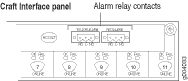 du relais d’alarme
du relais d’alarme
Voir aussi
Suppression de l’interface MX240 Craft
Pour supprimer l’interface de l’embarcation (voir Figure 17) :
- Fixez un bracelet antistatique à votre poignet nu et connectez l’autre extrémité du bracelet à un point de mise à la terre antistatique.
- Détachez tous les périphériques externes connectés à l’interface de l’engin.
- Desserrez les vis imperdables dans les coins gauche et droit de la plaque frontale de l’interface du bâtiment.
- Saisissez la plaque frontale de l’interface de l’embarcation et inclinez-la délicatement vers vous jusqu’à ce qu’elle soit horizontale.
- Déconnectez le câble ruban de l’arrière de la plaque frontale en appuyant doucement des deux côtés du loquet avec votre pouce et votre index. Retirez l’interface craft du châssis.
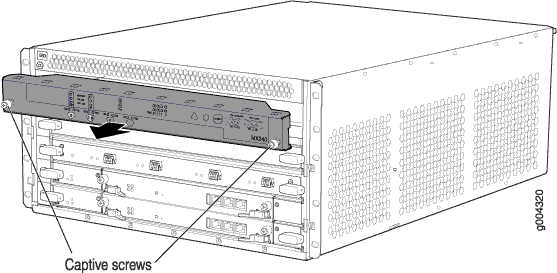 Craft
Craft
Voir aussi
Installation de l’interface MX240 Craft
Pour installer l’interface de l’embarcation (voir Figure 18) :
- Fixez un bracelet antistatique à votre poignet nu et connectez l’autre extrémité du bracelet à un point de mise à la terre antistatique.
- Saisissez l’interface de l’embarcation d’une main et tenez le bord inférieur de l’interface de l’embarcation de l’autre main pour supporter son poids.
- Orientez le câble ruban de sorte qu’il se branche dans la prise du connecteur. Le connecteur est à clé et ne peut être inséré que dans un sens.
- Alignez le bas de l’interface de l’embarcation avec la tôle au-dessus du boîtier de cartes et mettez-le en place.
- Serrez les vis situées dans les coins gauche et droit de la plaque frontale de l’interface artisanale.
- Reconnectez tous les périphériques externes connectés à l’interface du bâtiment.
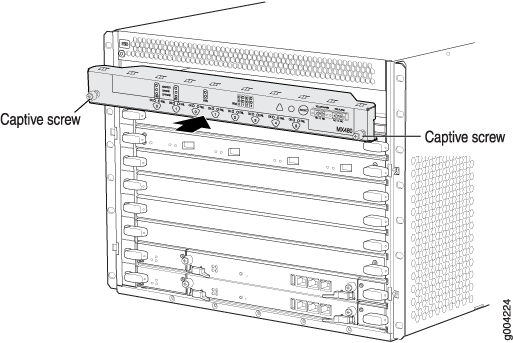 Craft
Craft
Voir aussi
Connexion des câbles de relais d’alarme à l’interface MX240 Craft
Pour connecter les câbles de relais d’alarme entre un routeur et un dispositif de rapport d’alarme (voir Figure 19) :
- Préparer la longueur requise du fil de remplacement avec un calibre compris entre 28 AWG et 14 AWG (0,08 et 2,08 mm2).
- Insérez les fils de remplacement dans les fentes situées à l’avant du bloc. Utilisez un tournevis à lame plate de 2,5 mm pour serrer les vis et fixer le fil.
- Fixez un bracelet antistatique à votre poignet nu et connectez l’autre extrémité du bracelet à un point de mise à la terre antistatique.
- Branchez le bornier dans le contact du relais et utilisez un tournevis plat de 2,5 mm pour serrer les vis sur la face du bloc.
- Branchez l’autre extrémité des fils au périphérique externe.
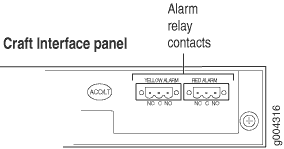 du relais d’alarme
du relais d’alarme